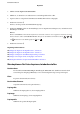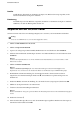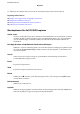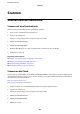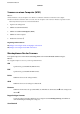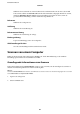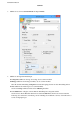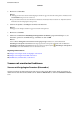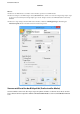User manual
Scannen an einen Computer (WSD)
Hinweis:
❏ Di es e Funkt ion i st nur f ür Compute r unte r Wi nd ows 8 .1 /Wind ows 8 /Wi nd ows 7/Win dows Vis ta ve r f üg bar.
❏ Wenn Sie Windows 7/Windows Vista verwenden, muss der Computer vorher mit dieser Funktion eingerichtet werden.
Weitere Informationen nden Sie im Netzwerkhandbuch.
1. Legen Sie die Vorlagen ein.
2.
Wählen Sie Scan im Bedienfeld.
3. Wählen Sie Scannen auf Computer (WSD).
4. Wählen Sie einen Computer.
5. Drücken Sie die Taste
x
.
Zugehörige Informationen
& „Einlegen von Vorlagen auf das Vorlagenglas“ auf Seite 40
& „Einlegen von Vorlagen in den ADF“ auf Seite 38
Menüoptionen für das Scannen
Die folgenden Optionen sind im Menü Scan auf Sp.-karte und im Menü In Cloud scannen verfügbar.
Hinweis:
Die verfügbaren Optionen variieren je nach ausgewähltem Menü.
JPG
Speichert das gescannte Bild im JPEG-Format.
PDF
Speichert das gescannte Bild im PDF-Format.
Farbe
Wählen Sie den Scan der Vorlage in Farbe.
S&W
Wählen Sie den Scan der Vorlage in schwarzweiß.
Kontrast
Wählen Sie den Kontrast des gescannten Bilds aus. Erhöhen Sie den Kontrast mit
r
und verringern Sie
ihn mit
l
.
Doppelseitiges Scannen
Scannt die Vorlage beidseitig. Wählen Sie bei 2-seitigem Scannen Bindungsrichtung und wählen Sie
dann die Bindungsausrichtung der Vorlage aus.
Scan-Bereich
Benutzerhandbuch
Scannen
96